前回の記事までで、原稿をアップロードまでを行いました。
[getpost id=”161″ title=”前回の記事” ]
最後に「Kindle本の価格」を設定します。
価格設定の手順
まず「KDP セレクトへの登録」にチェックを入れます。

このKDPセレクトへの登録を行うことによって、本のロイヤリティ(印税)を70%にすることができ、読み放題でのロイヤリティも得られるようになるため、ここのチェックは必ず忘れないようにして下さい。
次に「出版地域」を選択します。
出版地域は
・すべての地域(全世界での権利)
・特定の出版地域
の2つから選ぶ事ができますが「すべての地域(全世界での権利)」を選択するので問題ありません。
その次に「ロイヤリティと価格設定」を入力します。
こちらで選択する項目は
・ロイヤリティプラン
・各マーケットプレイスごとの希望小売価格
の2つになります。
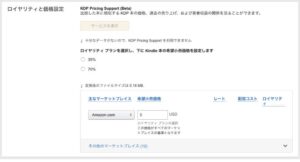
「35%」か「70%」のどちらかを選べます。
もちろん70%の方が良いに決まっているので、迷わず70%にしましょう。
ロイヤリティを70%にするには前述したように「KDPセレクト」に登録する必要があります。
その次の「各マーケットプレイスごとの希望小売価格」に関しては、プルダウンを「Amazon.co.jp」に設定しましょう。
Amazon.co.jpは、日本のAmazonになります。
ここで「希望小売価格」を日本円で入力すると、自動で他の国の「希望小売価格」も設定されます。
ロイヤリティを「70%」にするためには、価格設定を「250円〜1,250円の間」にする必要があります。
次に「MatchBook」ですが、これは印刷版の本を購入したユーザーが「その本の電子書籍版」を$2.99以下で購入できるオプションのことです。
もし紙の本がある場合は選択しますが、基本的には無いと思いますので、気にしなくて大丈夫です。
そして「本のレンタル」を選択します。
購入したユーザーは、Kindleの電子書籍を「14日間」他の人に貸し出すことが可能です。
これは、ロイヤリティを「70%」で設定している場合は必須になります。
自動でロックされているため、変更できません。
もし、ロイヤリティを「35%」で設定している場合はチェックを外すことができます。
そうすると、電子書籍をレンタルすることができない設定になります。
最後に、利用規約を確認してから「Kindle本を出版」をクリックします。
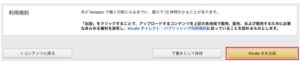
「Kindle本を出版」をクリックすると、最大72時間以内にAmazonであなたの電子書籍が販売されるようになります。
以上が「Amazon Kindle Direct Publishing」を利用した電子書籍を販売する方法です。
「Amazon Kindle」で申請が通り、発売が開始されると、メールでお知らせをしてくれます。
いくつかの記事に分けて「Amazon Kindle」で電子書籍を出版する手順を解説してきましたが、登録するには3つページを入力するだけですので、電子書籍のデータさえあれば、10〜20分程度で簡単に登録ができます。
ぜひ、電子書籍の出版にチャレンジしてみて下さいね!
[getpost id=”161″ title=”前回の記事” ]


